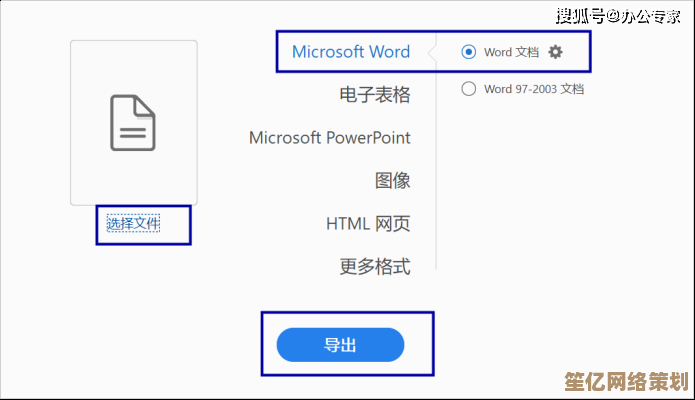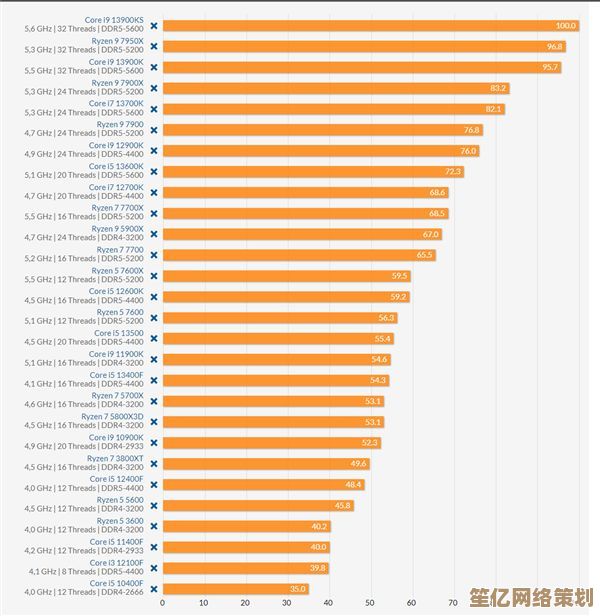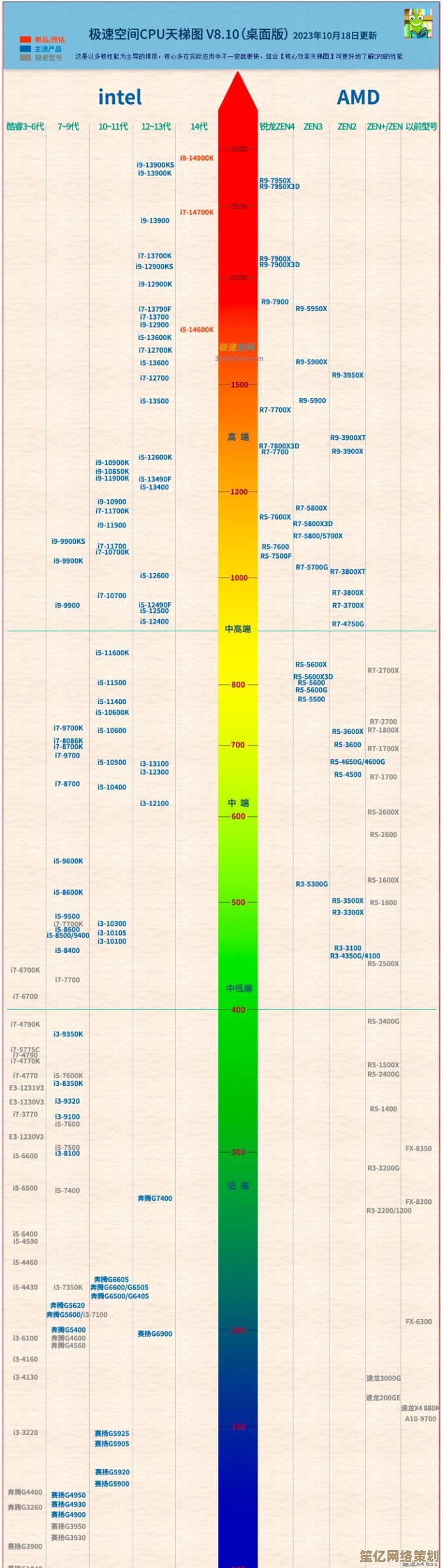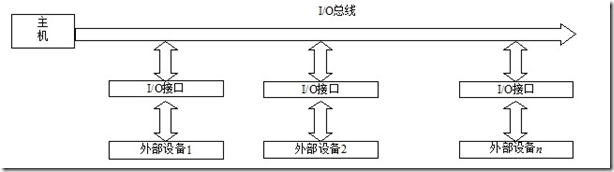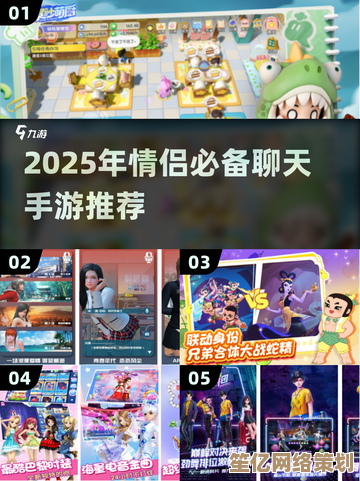电脑虚拟内存优化配置步骤全面解析
- 问答
- 2025-09-26 18:19:40
- 1
一次笨拙但有效的自救
我的旧笔记本在打开第三个浏览器标签页时,风扇就开始发出类似老式吸尘器的悲鸣,朋友劝我加内存条,但预算有限(主要是懒),我盯着任务管理器里那根倔强顶到95%的物理内存红线,决定向虚拟内存下手——这个被微软默认设置、却总被忽略的"临时工"。
虚拟内存不是魔法,但有时是救急的创可贴
想象你的物理内存(RAM)是公司正式员工,而虚拟内存就是临时从硬盘抽调来的外包团队,当正式员工忙不过来(物理内存不足),系统会把一些暂时不用的数据"外派"到硬盘的特定区域(页面文件 pagefile.sys),腾出空间给紧急任务,这个机制本身没问题,但默认设置常让机械硬盘(HDD)用户痛不欲生——想想让临时工穿过泥泞工地(慢速硬盘)去取文件,效率可想而知。
我的踩坑现场:曾把虚拟内存设在老旧机械硬盘上,结果PS渲染时卡成PPT,后来咬牙换了固态硬盘(SSD),同一文件加载时间从47秒骤降到9秒——存储介质的性能直接决定虚拟内存的生死时速。
手动配置:一次笨拙但有效的系统调教
-
找准战场(位置最重要)
- 右键"此电脑" > "属性" > "高级系统设置" > "性能-设置" > "高级" > "虚拟内存-更改"
- 关键洞察: 如果你有SSD+HDD双硬盘,务必把页面文件放在SSD上! 微软默认可能丢在系统盘(通常是C盘SSD),这没错,但若你手贱曾改到D盘(机械硬盘),赶紧改回来!速度差异堪比高铁与牛车。
-
撕掉"自动管理"的温柔面具(谨慎操作)
取消勾选"自动管理所有驱动器的分页文件大小",掌控感油然而生(伴随一丝心虚)。
-
容量博弈:数字背后的权衡
- 选中SSD(通常是C盘),点选"自定义大小"。
- 初始大小 vs 最大值: 老教程常教设为物理内存1.5-3倍,在16GB内存普及的今天,这已过时,我的经验公式:
- 轻度/普通用户(8GB-16GB RAM): 初始值 = 物理内存大小,最大值 = 物理内存 x 1.5 (例:16GB RAM → 初始16384 MB, 最大值24576 MB),足够覆盖大多数突发需求,避免文件碎片化。
- 重度用户/小内存(<8GB RAM): 初始值 = 物理内存 x 1.5,最大值 = 物理内存 x 3(例:8GB RAM → 初始12288 MB, 最大值24576 MB),给系统更多喘息空间,但会占用更多SSD空间。
- 纠结时刻: 我曾给剪辑用的32GB内存机器只设了1024MB初始值(纯粹想省SSD空间),结果在4K时间线加特效时遭遇神秘崩溃,教训:别在关键性能上抠门。
-
执行与善后(别忘点"设置"!)
- 输入数值后,务必点击"设置"按钮! 直接点确定等于白干(别问我怎么知道的)。
- 重启生效,任务管理器不会放烟花庆祝,但打开十个浏览器标签时风扇的沉默就是最好的勋章。
冷知识:微软的"自动管理"在SSD时代还行?
Windows 10/11的自动管理对SSD用户已足够友好,它会动态调整大小,减少碎片化,但为什么我还手动调?强迫症,以及对"默认设置"的天然不信任。 手动设定固定值,能避免系统频繁调整产生的微小开销(心理作用可能大于实际)。
血泪忠告:
- 别禁用虚拟内存! 即使你有32GB内存,某些老旧应用(特别是行业软件)会因此崩溃,错误提示像天书。
- 多硬盘用户: 只在SSD上保留一个页面文件,多个文件不会提速,反而添乱。
- 监控是王道: 任务管理器 > 性能 > 内存 > 底部的"提交",若"已提交"接近"提交限制",说明虚拟内存快撑不住了,该加内存了。
当我把那台旧笔记本的虚拟内存从机械硬盘挪到SSD,并设置为16GB固定值后,风扇的嘶吼终于变成了克制的低鸣,它依然是一台老机器,但至少不再用噪音向我抗议,虚拟内存优化不是让老车变超跑,而是给生锈的轴承加点润滑油——它承认硬件的局限,在妥协中寻找体面。
调整后的第三周,我盯着任务管理器里偶尔被调用的页面文件,突然觉得它像一位沉默的后勤官,真正的性能飞跃?那还得靠物理内存升级,但在此之前,这个藏在系统深处的灰色文件,至少让我关掉最后一个浏览器标签时,听到了硬盘如释重负的叹息。
(注:本文操作基于Windows 10/11,数值设定含主观经验,请结合自身硬件谨慎微调)
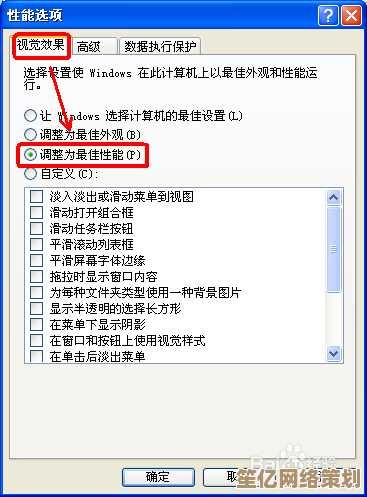
本文由称怜于2025-09-26发表在笙亿网络策划,如有疑问,请联系我们。
本文链接:http://waw.haoid.cn/wenda/10873.html